102 lines
3.7 KiB
Markdown
102 lines
3.7 KiB
Markdown
+++
|
||
author = "FlintyLemming"
|
||
title = "群晖 DSM 7.x 安装 哪吒监控 Agent"
|
||
slug = "3929551d08bd4bb0a8baa453e2d92b0c"
|
||
date = "2022-10-08"
|
||
description = ""
|
||
categories = ["HomeLab"]
|
||
tags = ["Synology", "哪吒监控"]
|
||
image = "https://hf-public-source.mitsea.com:8840/images/blog/posts/2022/10/%E7%BE%A4%E6%99%96%20DSM%207.x%20%E5%AE%89%E8%A3%85%20%E5%93%AA%E5%90%92%E7%9B%91%E6%8E%A7%20Agent/title.avif"
|
||
+++
|
||
|
||
## 下载 Agent
|
||
|
||
1. 先去哪吒的下载页下载符合自己群晖 CPU 架构的 Agent 客户端。我是 DS420+,Intel CPU,下载 nezha-agent_linux_amd64.zip。
|
||
|
||
<https://github.com/nezhahq/agent/releases>
|
||
|
||
2. 解压后,把里面的二进制文件随便放到一个地方
|
||
|
||
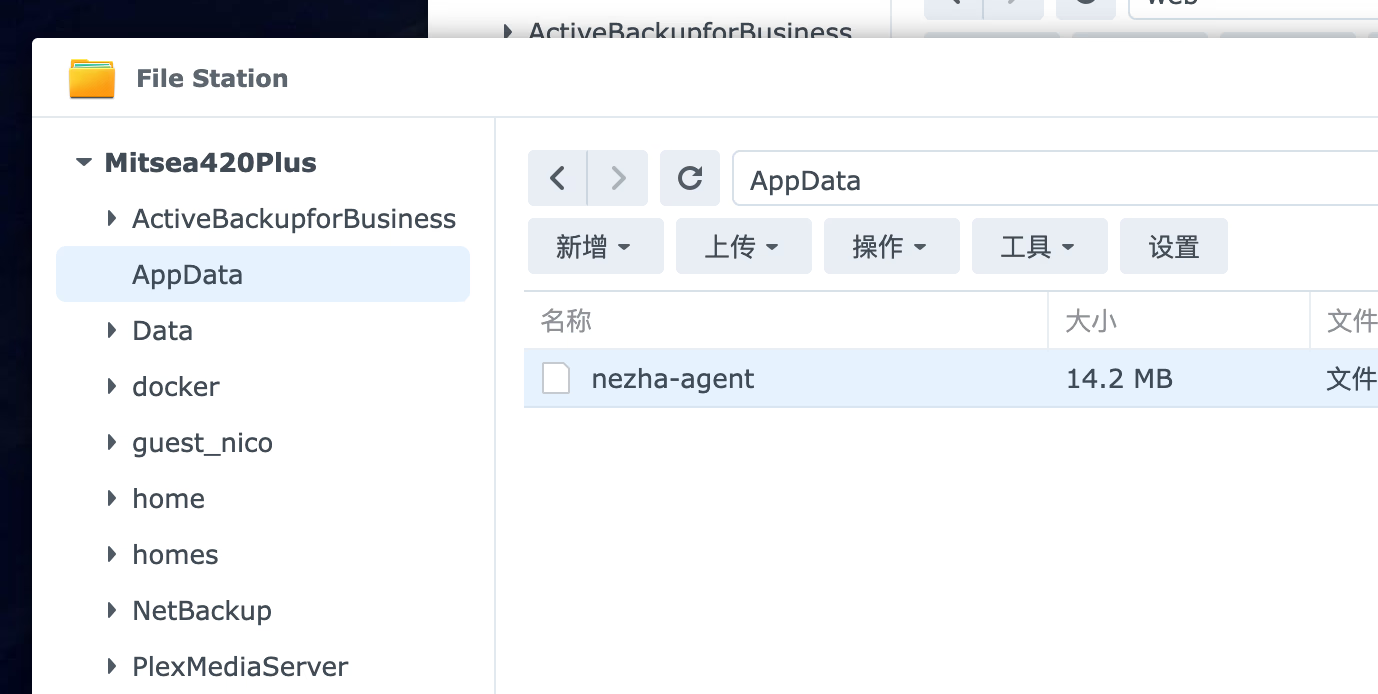
|
||
|
||
3. SSH 到群晖,使用 `sudo -i` 切换到 root 账号
|
||
4. 找到刚才放进去的文件,共享文件夹一般在 /volume1 下面。刚才我是放在了 AppData 这个共享文件夹里,那二进制文件就在 /volume1/AppData 下
|
||
|
||

|
||
|
||
## 测试启动
|
||
|
||
首先要手动执行下二进制文件,确认使用正常。
|
||
|
||
1. 在 Dashboard 里创建一个新设备,获取链接密码
|
||
2. 进到 agent 所在文件夹后,通过执行 ./nezha-agent 可以查看使用帮助
|
||
|
||

|
||
|
||
3. 基本上指定一下服务器地址和密码即可,命令为
|
||
|
||
```bash
|
||
./nezha-agent -s <Dashboard服务器地址>:<端口> -p <连接密码>
|
||
```
|
||
|
||
4. 执行后,没报错,并且在 Web 上能看到信息就可以
|
||
|
||

|
||
|
||
5. 记下自己的执行命令,并把 `./` 替换成绝对路径,比如我的文件放在 `/volume1/AppData` 下,那我的执行命令就是
|
||
|
||
```bash
|
||
/volume1/AppData/nezha-agent -s <Dashboard服务器地址>:<端口> -p <连接密码>
|
||
```
|
||
|
||
## 配置服务
|
||
|
||
直接执行命令虽然能用,但是一关窗口就停止运行了。丢到 screen 里也不行,因为 Agent 会自动更新,更新时会停止进程。DSM 7 内置 systemctl 命令,可以很方便设置为系统服务,保活进程。
|
||
|
||
1. 在 `/usr/lib/systemd/system` 下创建一个 `nezha-agent.service` 文本文件
|
||
|
||
```bash
|
||
vim /usr/lib/systemd/system/nezha-agent.service
|
||
```
|
||
|
||
内容如下
|
||
|
||
```bash
|
||
[Unit]
|
||
Description=Nezha Agent
|
||
After=syslog.target
|
||
|
||
[Service]
|
||
Type=simple
|
||
User=root
|
||
Group=root
|
||
ExecStart=<刚才记下的执行命令>
|
||
Restart=always
|
||
|
||
[Install]
|
||
WantedBy=multi-user.target
|
||
```
|
||
|
||
2. 加载配置文件
|
||
|
||
```bash
|
||
systemctl daemon-reload
|
||
```
|
||
|
||
3. 启动服务
|
||
|
||
```bash
|
||
systemctl enable nezha-agent
|
||
systemctl start nezha-agent
|
||
```
|
||
|
||
4. 查看状态
|
||
|
||
```bash
|
||
systemctl status nezha-agent
|
||
```
|
||
|
||

|
||
|
||
> Photo by [Steve Johnson](https://unsplash.com/@steve_j?utm_source=unsplash&utm_medium=referral&utm_content=creditCopyText) on [Unsplash](https://unsplash.com/?utm_source=unsplash&utm_medium=referral&utm_content=creditCopyText)
|